Hinweis
Für den Zugriff auf diese Seite ist eine Autorisierung erforderlich. Sie können versuchen, sich anzumelden oder das Verzeichnis zu wechseln.
Für den Zugriff auf diese Seite ist eine Autorisierung erforderlich. Sie können versuchen, das Verzeichnis zu wechseln.
GILT FÜR: ️ Power BI Desktop
Power BI-Dienst
Hinweis
Das visuelle Element für Azure Maps ist jetzt allgemein verfügbar. Wenn Sie einen Bericht mit einem vorhandenen visuellen Kartenelement öffnen und Azure Maps für Ihre Organisation aktiviert ist, wird eine Meldung angezeigt, in der Sie aufgefordert werden, Ihre Karten und ausgefüllten Karten auf Azure Maps zu aktualisieren. In einer zukünftigen Version plant Power BI, ältere visuelle Kartenelemente als veraltet zu kennzeichnen und vorhandene Berichte zu Azure Maps zu migrieren. Sie können jetzt Karten und ausgefüllte Karten in visuelle Azure Maps-Elemente konvertieren.
Erstellen Sie ein Formenzuordnung-Visual, um Regionen auf einer Karte farblich voneinander abzutrennen. Im Gegensatz zum Visual Karte kann das Visual Formenzuordnung keine genauen geografischen Standorte von Datenpunkten auf einer Karte anzeigen. Stattdessen ist seine Hauptaufgabe, Regionen auf einer Karte zu vergleichen, indem sie unterschiedlich eingefärbt werden.
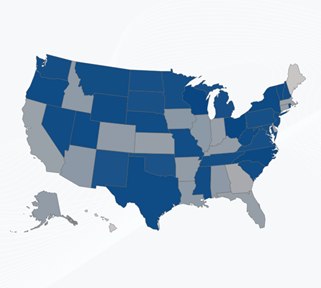
Das Visual Formenzuordnung ist nur Power BI Desktop und nicht in Power BI-Dienst oder Power BI Mobile verfügbar. Da es sich in der Vorschau befindet, muss es aktiviert werden, bevor Sie es verwenden können. Wählen Sie Datei > Optionen und Einstellungen > Optionen > Vorschaufunktionen aus und aktivieren Sie anschließend das Kontrollkästchen Visuelles Formzuordnungselement, um die Formzuordnung zu aktivieren. Sie müssen Power BI Desktop neu starten, nachdem Sie die Auswahl vorgenommen haben.
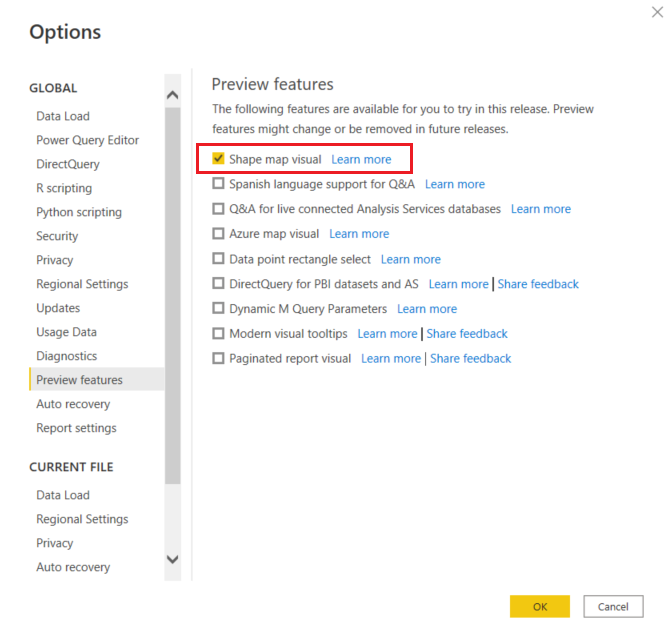
Hinweis
Eine Freigabe Ihres Berichts für einen Power BI-Kollegen bzw. eine Power BI-Kollegin erfordert, dass Sie und Ihr Kollege bzw. Ihre Kollegin jeweils über eine eigene Power BI Pro-Lizenz verfügen oder dass der Bericht in der Premium-Kapazität gespeichert wird.
Erstellen einer Formenzuordnung
Sie können das Steuerelement Formenzuordnung mit den Karten testen, die mit dieser Vorschauversion geliefert werden. Alternativ können Sie eine eigene benutzerdefinierte Karte verwenden, sofern sie die im folgenden Abschnitt Verwenden benutzerdefinierter Karten genannten Anforderungen erfüllt. Formenzuordnung-Visuals basieren auf Karten, die Sie im Internet finden, selbst erstellen oder in das TopoJSON-Format konvertieren können. Weitere Informationen finden Sie im Abschnitt unten. Benutzerdefinierte Karten sind beispielswiese die Folgenden: geografische Pläne, Sitz- oder Raumpläne.
Wählen Sie in Power BI Desktop das Symbol Formenzuordnung im Bereich Visualisierungen aus, nachdem das Visual Formenzuordnung aktiviert wurde.
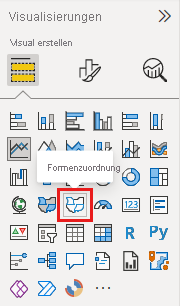
Power BI Desktop erstellt einen leeren Entwurfszeichenbereich für das Visual Formenzuordnung.
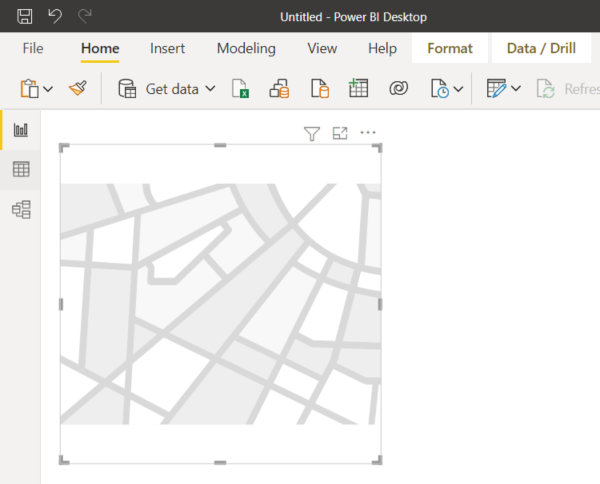
Führen Sie die folgenden Schritte aus, um eine Formenzuordnung zu erstellen:
Hinweis
Im Abschnitt Regionsschlüssel am Ende dieses Artikels gibt es Tabellen mit Kartenbereichsschlüsseln, mit denen Sie diese Schritte ausführen können.
Ziehen Sie ein Datenfeld, das Geographienamen (oder -abkürzungen) enthält, im Bereich Felder in den Bucket Standort und ein Datenmessfeld in den Bucket Farbsättigung.
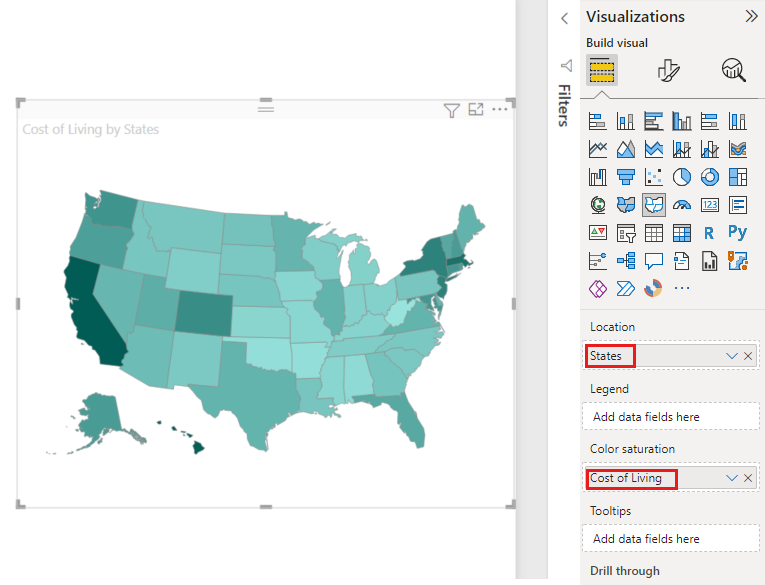
Erweitern Sie im Bereich Format die Option Karteneinstellungen, und ändern Sie den Kartentyp. In diesem Beispiel wurde Italien ausgewählt. Wie in der folgenden Abbildung dargestellt wird das Rendering angezeigt.
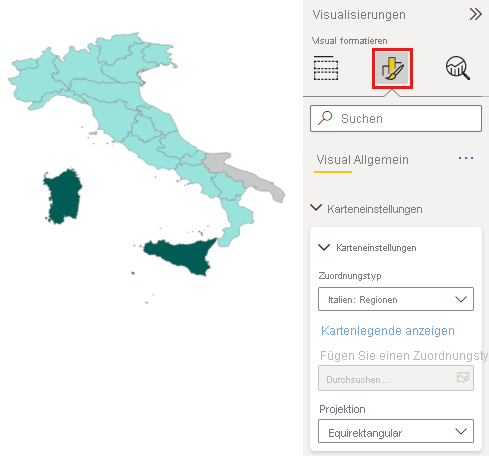
Wählen Sie Kartenschlüssel anzeigen (View map type key) aus, um die Kartenschlüssel der aktuell ausgewählten Karte anzuzeigen. In diesem Beispiel wird eine Karte von Mexiko verwendet. Die Kartenschlüssel (Map Keys) zeigen die Werte an, die zum Erstellen der Karte verwendet werden.
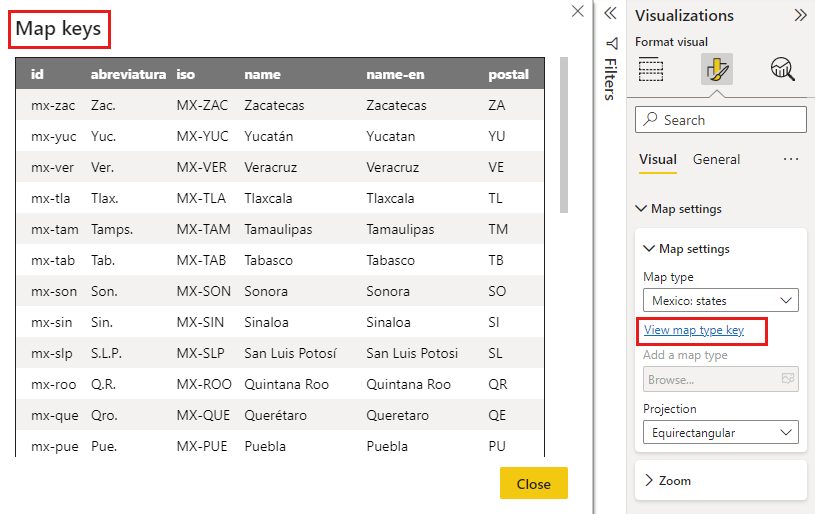
Wählen Sie in der Dropdownliste Projektion aus, auf welche Weise ein dreidimensionales Objekt (die Erde) als zweidimensionale Karte angezeigt werden soll.
- Equirektangular: eine zylindrische Projektion, die den Globus in ein Raster konvertiert, wobei jede rechteckige Zelle die gleiche Größe, Form und Fläche aufweist.
- Mercator: eine zylindrische Projektion mit dem Äquator als Tangentenlinie. Die Polarbereiche sind verzerrter als bei Equirektangular-Projektionen.
- Orthographisch: eine Projektion von einem unendlichen Punkt aus, wie aus den Tiefen des Weltraums. Sie vermittelt die Illusion eines dreidimensionalen Globus.
Ausführlichere Informationen finden Sie im Artikel zu Kartenprojektionen von Esri.
Mithilfe von Formatierungsoptionen wie Standardfarbe, Zoom etc. können Sie die Karte ändern. Außerdem können Sie dem Bucket Legende auch eine Spalte „Datenkategorie“ hinzufügen und die Kartenregionen basierend auf Kategorien klassifizieren.
Verwenden benutzerdefinierter Karten
Sie können benutzerdefinierte Karten für die Formenzuordnung verwenden, sofern sie das TopoJSON-Format aufweisen. Wenn die Karte in einem anderen Format vorliegt, können Sie mit Onlinetools, z.B. Map Shaper, die Shape-Dateien oder GeoJSON-Karten in das TopoJSON-Format konvertieren.
Um eine TopoJSON-Kartendatei zu verwenden, fügen Sie Ihrem Bericht ein Formenzuordnungsvisual hinzu. Wählen Sie im Bereich Format unter Karteneinstellungen in der Dropdownliste die Option Benutzerdefinierte Karte und dann Kartentyp hinzufügen aus.
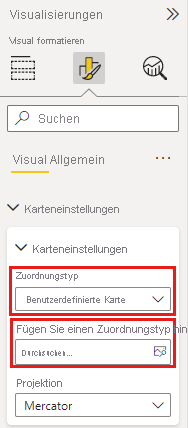
Benutzerdefinierte Beispielkarte
Die Büros der United States Attorneys (Anwälte der Vereinigten Staaten) veröffentlichen einen jährlichen Finanzbericht über ihre Daten von Gerichtsverfahren und der Anzahl von Fällen. Einige ihrer Bezirksdaten wurden in .json-Dateien konvertiert und diesem PBIX-Beispiel hinzugefügt.
PBIX-Demodatei des benutzerdefinierten Flächenkartogramms
Wenn Sie mit benutzerdefinierten Karten experimentieren möchten, laden Sie diese PBIX-Datei herunter, und folgen Sie den Anweisungen.
Wählen Sie in Power BI Desktop Datei>Bericht öffnen aus.
Da Staaten in mehrere Bezirke unterteilt werden können, müssen wir eine benutzerdefinierte Formenzuordnung für Distrikte verwenden. Durch Importieren der TopoJSON-Karte der US-Gerichtsbezirke in Power BI Desktop können wir die jährlichen Finanzdaten der Bezirksanwälte anzeigen. In der folgenden Abbildung wird die benutzerdefinierte Kartendatei mit dem Namen 2000_districts_extra_simplified_CONUS.json verwendet.
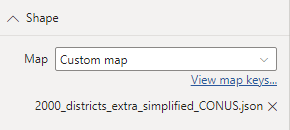
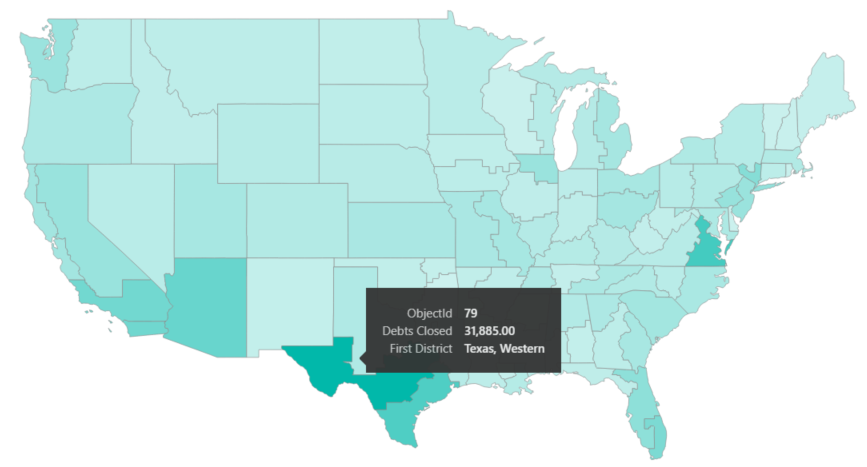
Sie können mit den einzelnen Karten der US-Staaten auch interessante Vorgänge durchführen und weitere Details auf Grundlage der auf der Karte enthaltenen Bezirke anzeigen.
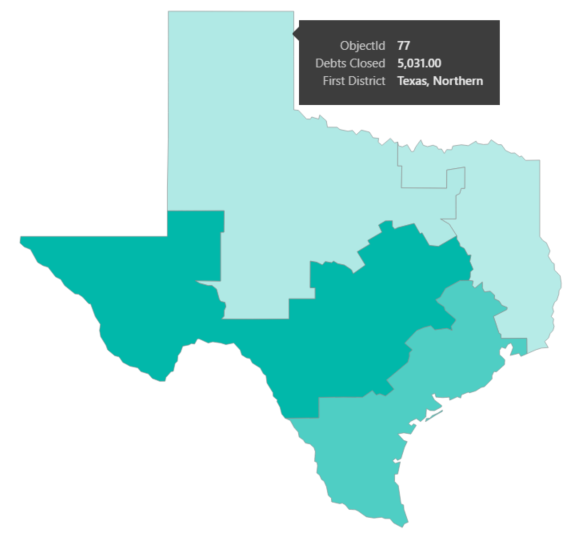
Abrufen von Kartendaten
Um schnell Daten in ein Modell abzurufen, um die Formenzuordnung zu testen, können Sie eine der Tabellen am Ende dieses Artikels kopieren und anschließend auf dem Menüband StartDaten eingeben auswählen.
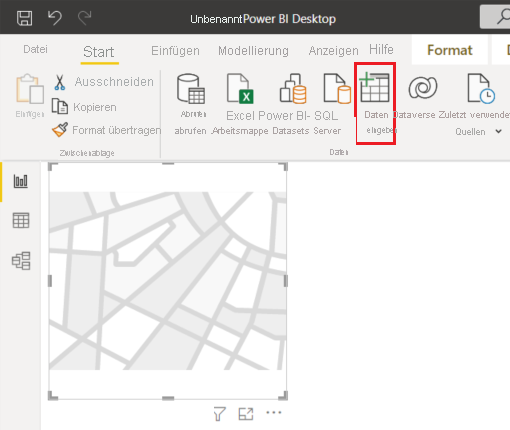
In diesem Beispiel wurden die Daten für Mexiko ausgewählt und mit Daten eingeben in Power BI Desktop eingefügt. Die oberste Zeile wird automatisch als Überschrift identifiziert.
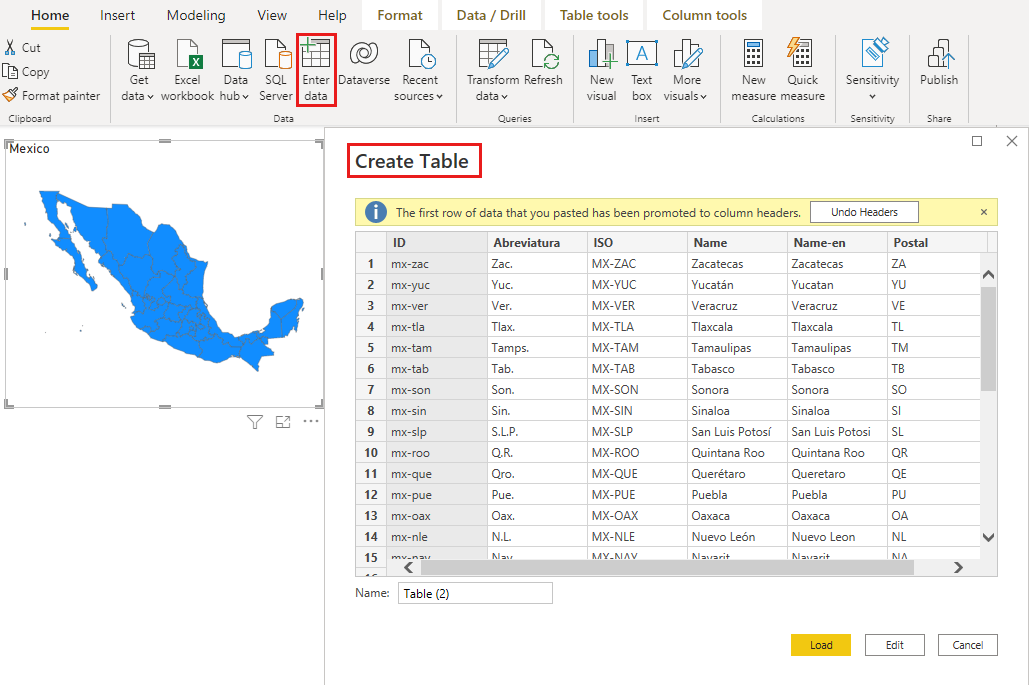
Sie können eine neue Spalte einfach hinzufügen, indem Sie einen neuen Spaltennamen (in die leere Spalte auf der rechten Seite) eingeben und anschließend wie in Excel jeder Zelle Werte hinzufügen. Wenn Sie damit fertig sind, wählen Sie Laden aus, und die Tabelle wird dem Datenmodell von Power BI Desktop hinzugefügt.
Hinweis
Verwenden Sie bei der Arbeit mit Ländern oder Regionen das dreistellige Buchstabenkürzel, um sicherzustellen, dass die Geocodierung in Kartenvisualisierungen ordnungsgemäß funktioniert. Verwenden Sie nicht die zweistelligen Kürzel, da einige Länder oder Regionen sonst unter Umständen nicht ordnungsgemäß erkannt werden.
Falls Sie nur über zweistellige Kürzel verfügen, informieren Sie sich in diesem externen Blogbeitrag darüber, wie Sie Ihren zweistelligen Länder-/Regionskürzeln die dreistelligen Länder-/Regionskürzel zuordnen.
Verhalten und Anforderungen der Vorschau
Für dieses Vorschaurelease von Flächenkartogramm gibt es einige Bedingungen und Anforderungen:
- Das Visual Formenzuordnung befindet sich in der Vorschauversion und muss in Power BI Desktop aktiviert werden. Wählen Sie Datei > Optionen und Einstellungen > Optionen > Vorschaufunktionen aus und aktivieren Sie anschließend das Kontrollkästchen Visuelles Formzuordnungselement, um die Formzuordnung zu aktivieren.
- Derzeit muss auch der Bucket Farbsättigung festgelegt sein, damit die Klassifizierung Legende ordnungsgemäß funktioniert.
- Das Visual Formenzuordnung kann maximal 1.500 Datenpunkte zeichnen.
Regionsschlüssel
Verwenden Sie in dieser Vorschauversion die folgenden Regionsschlüssel, um Flächenkartogramm zu testen.
Australia: States
| ID | Abk. | ISO | Name | PLZ |
|---|---|---|---|---|
| au-wa | WA | AU-WA | Western Australia | WA |
| au-vic | Vic | AU-VIC | Victoria | VIC |
| au-tas | Tas | AU-TAS | Tasmania | TAS |
| au-sa | SA | AU-SA | South Australia | SA |
| au-qld | Qld | AU-QLD | Queensland | QLD |
| au-nt | NT | AU-NT | Northern Territory | NT |
| au-nsw | NSW | AU-NSW | Neusüdwales | NSW |
| au-act | ACT | AU-ACT | Australian Capital Territory | ACT |
Austria: States
| ID | ISO | Name | Name (EN) | PLZ |
|---|---|---|---|---|
| at-wi | AT-9 | Wien | Wien | WI |
| at-vo | AT-8 | Vorarlberg | Vorarlberg | VO |
| at-tr | AT-7 | Tirol | Tyrol | TR |
| at-st | AT-6 | Steiermark | Styria | ST |
| at-sz | AT-5 | Salzburg | Salzburg | SZ |
| at-oo | AT-4 | Oberösterreich | Upper Austria | OO |
| at-no | AT-3 | Niederösterreich | Lower Austria | Nein |
| at-ka | AT-2 | Kärnten | Carinthia | KA |
| at-bu | AT-1 | Burgenland | Burgenland | BU |
Brazil: States
| ID |
|---|
| Tocantins |
| Pernambuco |
| Goias |
| Sergipe |
| Sao Paulo |
| Santa Catarina |
| Roraima |
| Rondonia |
| Rio Grande do Sul |
| Rio Grande do Norte |
| Rio de Janeiro |
| Piaui |
| Parana |
| Paraiba |
| Para |
| Minas Gerais |
| Mato Grosso |
| Maranhao |
| Mato Grosso do Sul |
| Distrito Federal |
| Ceara |
| Espirito Santo |
| Bahia |
| Amazonas |
| Amapa |
| Alagoas |
| Acre |
| Litigated Zone 1 |
| Litigated Zone 2 |
| Litigated Zone 3 |
| Litigated Zone 4 |
Canada: Provinces
| ID | ISO | Name | PLZ |
|---|---|---|---|
| ca-nu | CA-NU | Nunavut | NU |
| ca-nt | CA-NT | Northwest Territories | NT |
| ca-yt | CA-YT | Yukon | YT |
| ca-sk | CA-SK | Saskatchewan | SK |
| ca-qc | CA-QC | Quebec | QC |
| ca-pe | CA-PE | Prince Edward Island | PE |
| ca-on | CA-ON | Ontario | EIN |
| ca-ns | CA-NS | Nova Scotia | NS |
| ca-nl | CA-NL | Newfoundland and Labrador | NL |
| ca-nb | CA-NB | New Brunswick | NB |
| ca-mb | CA-MB | Manitoba | MB |
| ca-bc | CA-BC | British Columbia | BC |
| ca-ab | CA-AB | Alberta | AB |
France: Regions
| ID | Name | Name (EN) |
|---|---|---|
| Auvergne-Rhone-Alpes | ||
| Bourgogne-Franche-Comte | ||
| Bretagne | Bretagne | |
| Centre-Val de Loire | Centre-Val de Loire | Centre-Val de Loire |
| Corse | Corse | Corsica |
| Grand Est | ||
| Guadeloupe | ||
| Hauts-de-France | ||
| Ile-de-France | Île-de-France | Ile-de-France |
| La Réunion | ||
| Mayotte | ||
| Normandie | Normandie | |
| Nouvelle-Aquitaine | ||
| Occitanie | ||
| Pays de la Loire | Pays de la Loire | Pays de la Loire |
| Provence-Alpes-Cote d'Azur | Provence-Alpes-Côte d'Azur | Provence-Alpes-Cote d'Azur |
Germany: States
| ID | ISO | Name | Name (EN) | PLZ |
|---|---|---|---|---|
| de-be | DE-BE | Berlin | Berlin | BE |
| de-th | DE-TH | Thüringen | Thuringia | TH |
| de-st | DE-ST | Sachsen-Anhalt | Saxony-Anhalt | ST |
| de-sn | DE-SN | Sachsen | Saxony | SN |
| de-mv | DE-MV | Mecklenburg-Vorpommern | Mecklenburg-Vorpommern | MV |
| de-bb | DE-BB | Brandenburg | Brandenburg | BB |
| de-sh | DE-SH | Schleswig-Holstein | Schleswig-Holstein | SH |
| de-sl | DE-SL | Saarland | Saarland | SL |
| de-rp | DE-RP | Rheinland-Pfalz | Rhineland-Palatinate | RP |
| de-nw | DE-NW | Nordrhein-Westfalen | North Rhine-Westphalia | NW |
| de-ni | DE-NI | Niedersachsen | Lower Saxony | NI |
| de-he | DE-HE | Hessen | Hesse | HE |
| de-hh | DE-HH | Hamburg | Hamburg | HH |
| de-hb | DE-HB | Bremen | Bremen | HB |
| de-by | DE-BY | Bayern | Bavaria | BY |
| de-bw | DE-BW | Baden-Württemberg | Baden-Wurttemberg | BW |
Ireland: Counties
| ID |
|---|
| Wicklow |
| Wexford |
| Westmeath |
| Waterford |
| Sligo |
| Tipperary |
| Roscommon |
| Offaly |
| Monaghan |
| Meath |
| Mayo |
| Louth |
| Longford |
| Limerick |
| Leitrim |
| Laoighis |
| Kilkenny |
| Kildare |
| Kerry |
| Galway |
| Dublin |
| Donegal |
| Cork |
| Clare |
| Cavan |
| Carlow |
Italy: Regions
| ID | ISO | Name | Name (EN) | PLZ |
|---|---|---|---|---|
| it-vn | IT-34 | Veneto | Veneto | VN |
| it-vd | IT-23 | Valle d'Aosta | Aosta Valley | VD |
| it-um | IT-55 | Umbria | Umbria | UM |
| it-tt | IT-32 | Trentino-Alto Adige | Trentino-South Tyrol | TT |
| it-tc | IT-52 | Toscana | Tuscany | TC |
| it-sc | IT-82 | Sicilia | Sicily | SC |
| it-sd | IT-88 | Sardegna | Sardinia | SD |
| it-pm | IT-21 | Piemonte | Piedmont | PM |
| it-ml | IT-67 | Molise | Molise | ML |
| it-mh | IT-57 | Marche | Marche | MH |
| it-lm | IT-25 | Lombardia | Lombardy | LM |
| it-lg | IT-42 | Liguria | Liguria | LG |
| it-lz | IT-62 | Lazio | Lazio | LZ |
| it-fv | IT-36 | Friuli-Venezia Giulia | Friuli-Venezia Giulia | ZW |
| it-er | IT-45 | Emilia-Romagna | Emilia-Romagna | ER |
| it-cm | IT-72 | Campania | Campania | CM |
| it-lb | IT-78 | Calabria | Calabria | LB |
| it-bc | IT-77 | Basilicata | Basilicata | BC |
| it-pu | IT-75 | Apulia | Puglia | PU |
| it-ab | IT-65 | Abruzzo | Abruzzo | AB |
Mexico: States
| ID | Abreviatura | ISO | Name | Name (EN) | PLZ |
|---|---|---|---|---|---|
| mx-zac | Zac. | MX-ZAC | Zacatecas | Zacatecas | ZA |
| mx-yuc | Yuc. | MX-YUC | Yucatán | Yucatan | YU |
| mx-ver | Ver. | MX-VER | Veracruz | Veracruz | VE |
| mx-tla | Tlax. | MX-TLA | Tlaxcala | Tlaxcala | TL |
| mx-tam | Tamps. | MX-TAM | Tamaulipas | Tamaulipas | TM |
| mx-tab | Tab. | MX-TAB | Tabasco | Tabasco | TB |
| mx-son | Son. | MX-SON | Sonora | Sonora | SO |
| mx-sin | Sin. | MX-SIN | Sinaloa | Sinaloa | SI |
| mx-slp | S.L.P. | MX-SLP | San Luis Potosí | San Luis Potosi | SL |
| mx-roo | Q.R. | MX-ROO | Quintana Roo | Quintana Roo | QR |
| mx-que | Qro. | MX-QUE | Querétaro | Queretaro | QE |
| mx-pue | Pue. | MX-PUE | Puebla | Puebla | PU |
| mx-oax | Oax. | MX-OAX | Oaxaca | Oaxaca | OA |
| mx-nle | N.L. | MX-NLE | Nuevo León | Nuevo Leon | NL |
| mx-nay | Nay. | MX-NAY | Nayarit | Nayarit | Nicht verfügbar |
| mx-mor | Mor. | MX-MOR | Morelos | Morelos | MR |
| mx-mic | Mich. | MX-MIC | Michoacán | Michoacan | MC |
| mx-mex | Méx. | MX-MEX | Estado de México | Mexico State | MX |
| mx-jal | Jal. | MX-JAL | Jalisco | Jalisco | JA |
| mx-hid | Hgo. | MX-HID | Hidalgo | Hidalgo | HI |
| mx-gro | Gro. | MX-GRO | Guerrero | Guerrero | GR |
| mx-gua | Gto. | MX-GUA | Guanajuato | Guanajuato | GT |
| mx-dur | Dgo. | MX-DUR | Durango | Durango | DU |
| mx-dif | CDMX. | MX-DIF | Ciudad de México | Mexico City | DF |
| mx-col | Col. | MX-COL | Colima | Colima | CL |
| mx-coa | Coah. | MX-COA | Coahuila | Coahuila | CA |
| mx-chh | Chih. | MX-CHH | Chihuahua | Chihuahua | CH |
| mx-chp | Chis. | MX-CHP | Chiapas | Chiapas | CP |
| mx-cam | Camp. | MX-CAM | Campeche | Campeche | CM |
| mx-bcs | B.C.S. | MX-BCS | Baja California Sur | Baja California Sur | BS |
| mx-bcn | B.C. | MX-BCN | Baja California | Baja California | BN |
| mx-agu | Ags. | MX-AGU | Aguascalientes | Aguascalientes | Verfügbarkeitsgruppe |
Netherlands: Provinces
| ID | ISO | Name | Name (EN) |
|---|---|---|---|
| nl-zh | NL-ZH | Zuid-Holland | South Holland |
| nl-ze | NL-ZE | Zeeland | Zeeland |
| nl-ut | NL-UT | Utrecht | Utrecht |
| nl-ov | NL-OV | Overijssel | Overijssel |
| nl-nh | NL-NH | Noord-Holland | North Holland |
| nl-nb | NL-NB | Noord-Brabant | North Brabant |
| nl-li | NL-LI | Limburg | Limburg |
| nl-gr | NL-GR | Groningen | Groningen |
| nl-ge | NL-GE | Gelderland | Gelderland |
| nl-fr | NL-FR | Fryslân | Friesland |
| nl-fl | NL-FL | Flevoland | Flevoland |
| nl-dr | NL-DR | Drenthe | Drenthe |
UK: Länder/Regionen
| ID | ISO | Name |
|---|---|---|
| gb-wls | GB-WLS | Wales |
| gb-sct | GB-SCT | Scotland |
| gb-nir | GB-NIR | Northern Ireland |
| gb-eng | GB-ENG | England |
USA: States
| ID | Name | PLZ |
|---|---|---|
| us-mi | Michigan | MI |
| us-ak | Alaska | AK |
| us-hi | Hawaii | HI |
| us-fl | Florida | FL |
| us-la | Louisiana | LA |
| us-ar | Arkansas | AR |
| us-sc | South Carolina | SC |
| us-ga | Georgien | Allgemein verfügbar |
| us-ms | Mississippi | MS |
| us-al | Alabama | AL |
| us-nm | New Mexico | NM |
| us-tx | Texas | TX |
| us-tn | Tennessee | TN |
| us-nc | North Carolina | NC |
| us-ok | Oklahoma | OK |
| us-az | Arizona | AZ |
| us-mo | Missouri | MO |
| us-va | Virginia | VA |
| us-ks | Kansas | KS |
| us-ky | Kentucky | HE |
| us-co | Colorado | CO |
| us-md | Maryland | MD |
| us-wv | West Virginia | WV |
| us-de | Delaware | DE |
| us-dc | District of Columbia | SL |
| us-il | Illinois | BY |
| us-oh | Ohio | HH |
| us-ca | Kalifornien | CA |
| us-ut | Utah | UT |
| us-nv | Nevada | SH |
| us-in | Indiana | IN |
| us-nj | New Jersey | NJ |
| us-ri | Rhode Island | RI |
| us-ct | Connecticut | CT |
| us-pa | Pennsylvania | PA |
| us-ny | New York | NY |
| us-ne | Nebraska | NE |
| us-ma | Massachusetts | NI |
| us-ia | Iowa | IA |
| us-nh | New Hampshire | NH |
| us-or | Oregon | ODER |
| us-mn | Minnesota | BB |
| us-vt | Vermont | VT |
| us-id | Idaho | ID |
| us-wi | Wisconsin | WI |
| us-wy | Wyoming | WY |
| us-sd | South Dakota | SD |
| us-nd | North Dakota | ND |
| us-me | Maine | ME |
| us-mt | Montana | MT |
| us-wa | Washington | WA |